今天小编为大家分享AI怎么制作漂亮的LED文字效果方法,教程制作出来的LED文字非常漂亮,主要巧妙的利用ai中的马赛克功能,将文字由矢量图转化为位图,位图就是一个一个的马赛克制作而成,然后将矩形的马赛克变成圆形的马赛克效果,那么LED效果也就制作好了。

方法/步骤
1、打开ai的软件,执行菜单栏中的文件—新建,或者直接使用快捷键Ctrl+N,新建一个A4纸大小的画布,如下图所示。
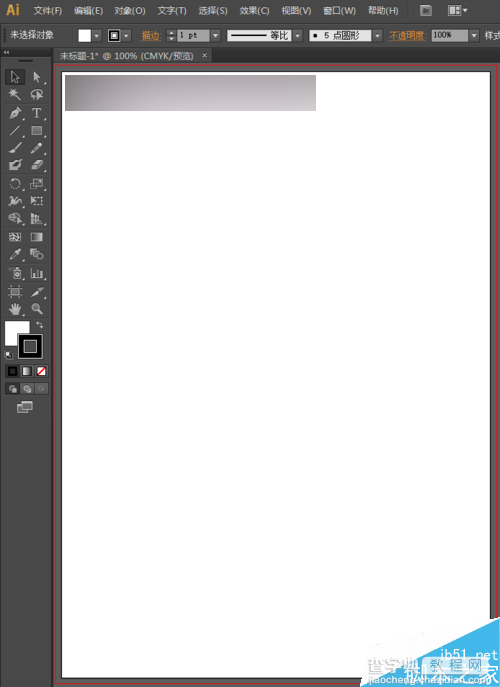
2、选择工具箱中的文字工具,或者直接按快捷键T,然后在画布上输入文字,夏夏在这里就随意的输入吧!我们在选择字体的时候,最好选择很粗的字体,这样做出的led效果就更明显。
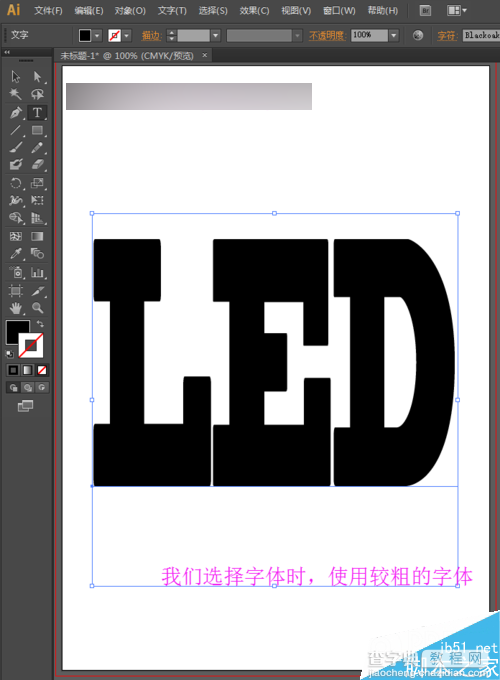
3、选择工具箱中的选择工具,选中字,执行菜单栏中的对象—栅格化,我们设置分辨率为300像素,背景选择白色,然后点击确定。
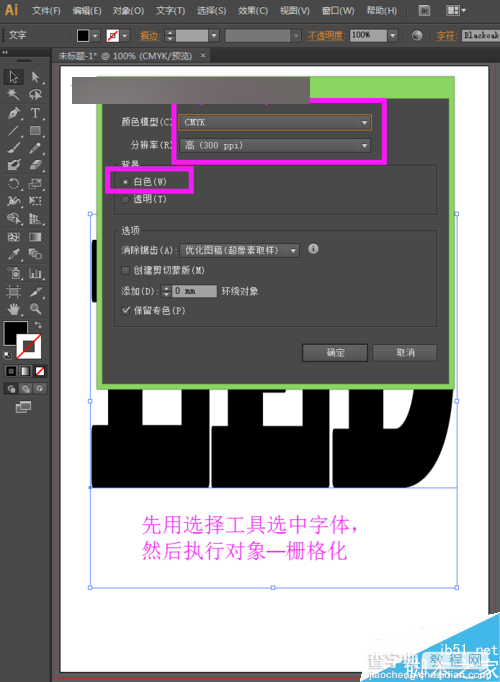
4、栅格化后,图形就转化为位图了。还是选中字体,执行菜单栏中的对象—创建对象马赛克,我们设置拼贴数量宽度为50,然后选择下方的使用比例,然后点击确定。(注意:这里只需要设置拼贴数量的宽度就可以了,然后选择使用比例,高度就自动生成了。)
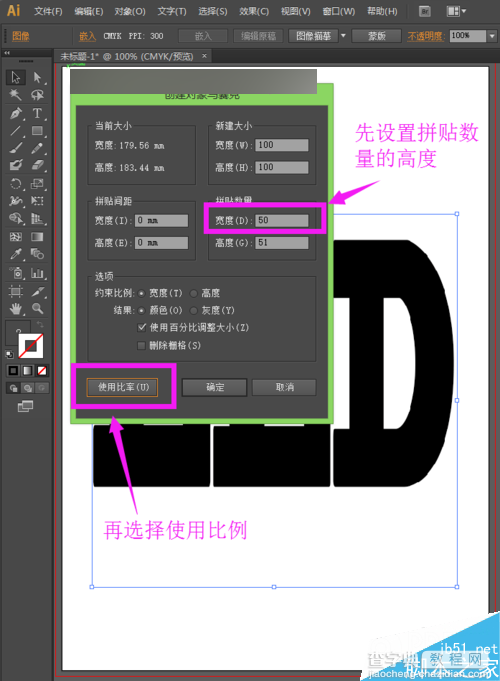
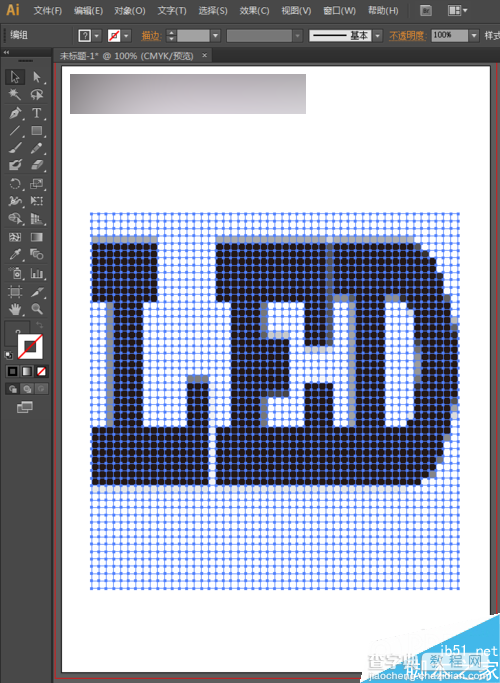
5、这时候,我们可以看到生成是马赛克是一个一个的小正方形,我们led灯光是一个一个的小圆,因此,我们需要将矩形变成圆。将鼠标放在文字上,右键单击找到取消编组。然后执行菜单栏中的效果—转换为形状—椭圆,我们勾选绝对。
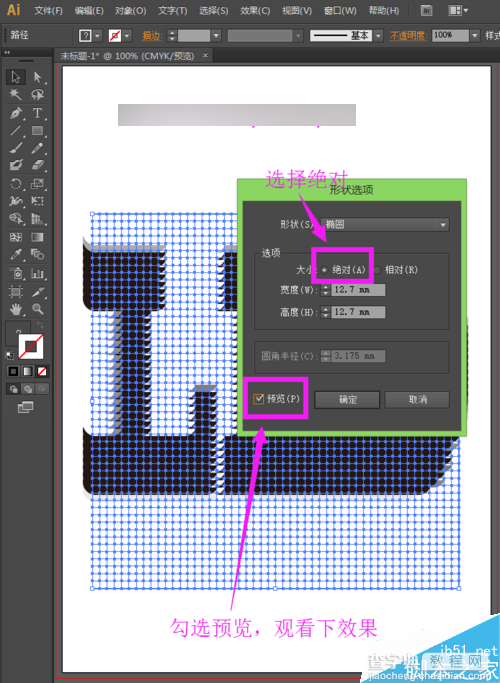
6、这时候,我们勾选预览,可以发现有的到外边去了,因此我们将宽度设置小一点。我们在这里将宽度和高度都设置为1mm,还是勾选预览,然后点击确定。
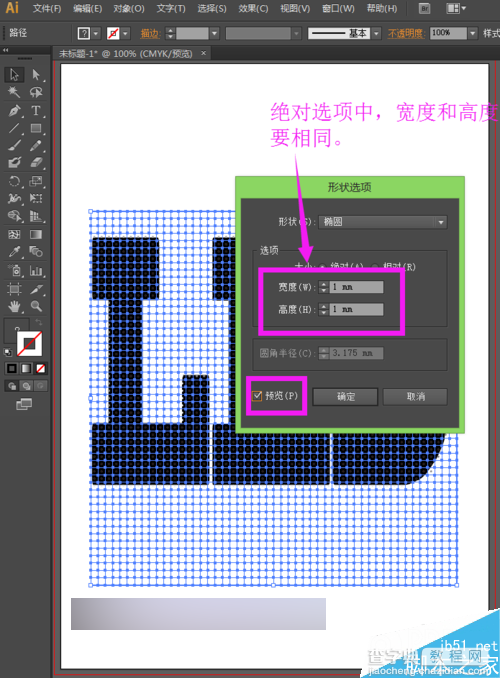
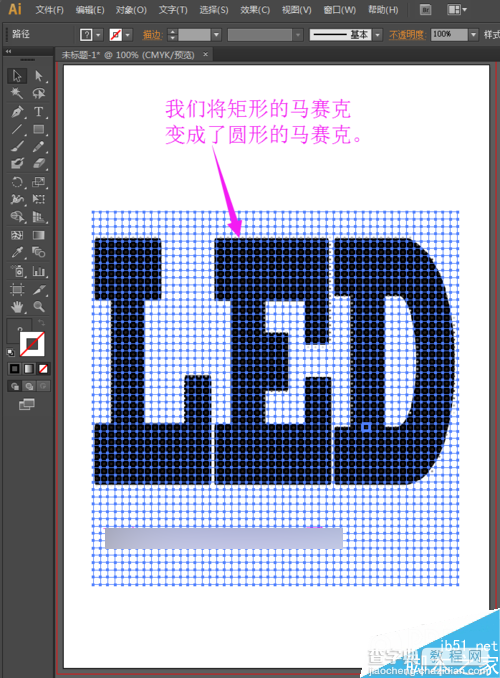
7、现在我们只要文字的部分,点击图层,我们将图层打开,执行菜单栏中的窗口—图层,移动滑块,关闭最下面的一个图层,使其不可见,如下图所示。
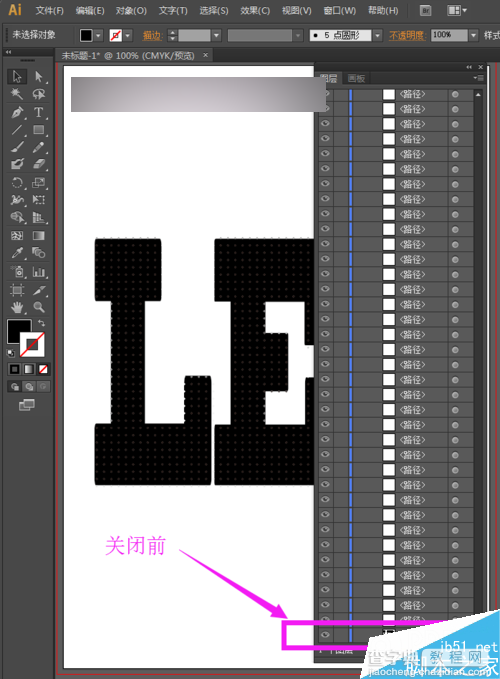
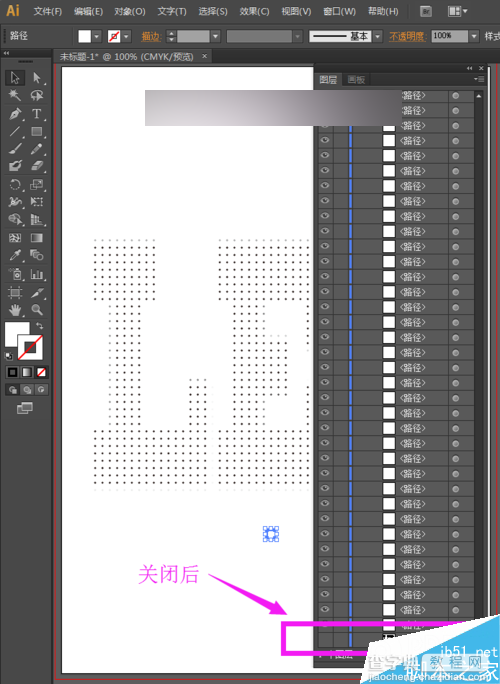
8、我们再来给文字添加一个背景,这样字体看起来更明显。选择工具箱中的矩形工具,拉一个矩形,然后给矩形添加一个棕色,我们选择颜色时最好选择颜色深一点,这样之后看起来效果更好看。然后将画出的矩形至于最底层就可以了。
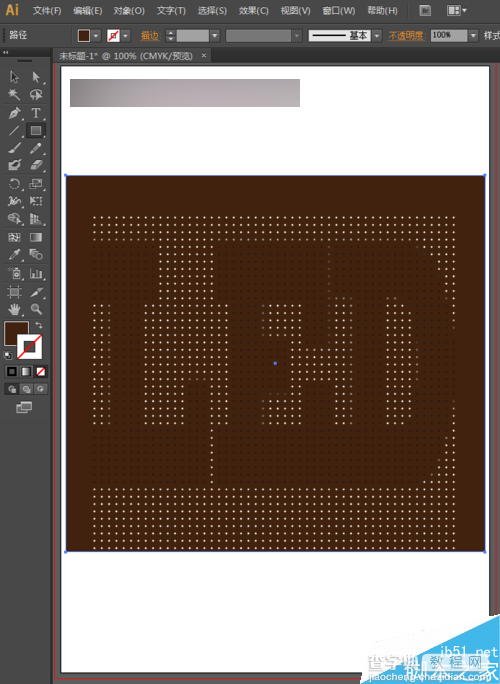
9、选择工具箱中的魔棒工具,选中白色的部分,直接按Delete键删除,如下图所示。
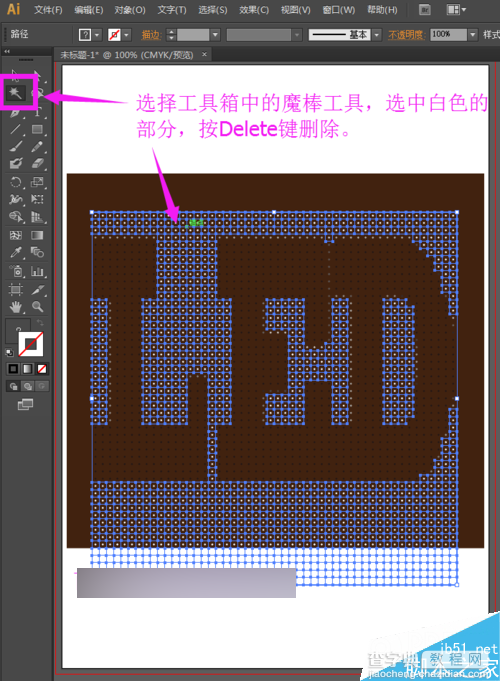
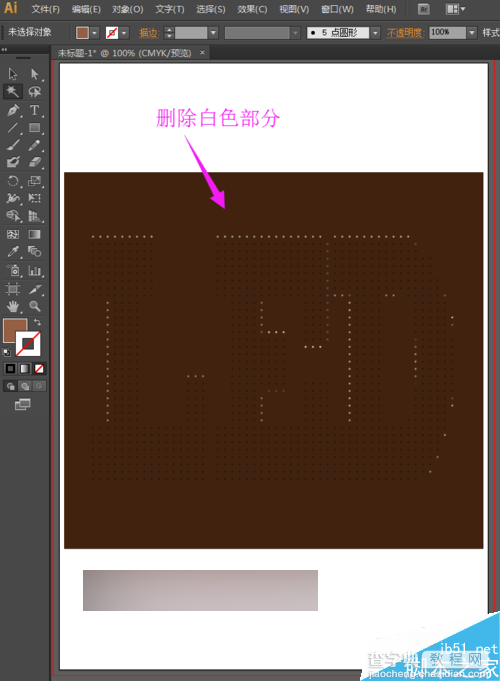
10、下面我们还是选择工具箱中的魔棒工具,选中文字部分,也就是显示黑色led效果的小圆点,给其修改一个亮一点的颜色。
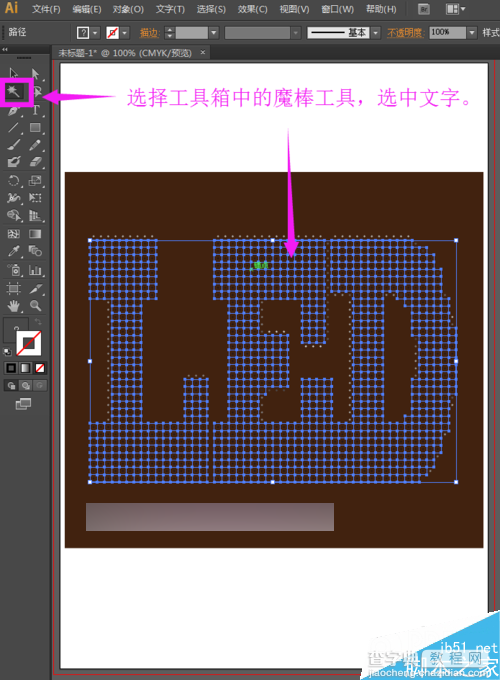
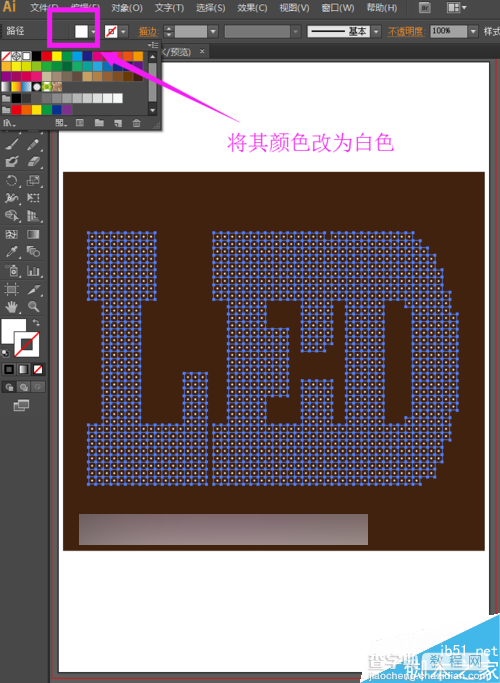
11、利用同样的方法,我们可以将背景也换成马赛克的效果。夏夏在这里就不再重复制作了。我们再来给灯光文字添加一个外发光的效果,执行菜单栏中的效果—风格化—外发光,我们将外发光的模式改为叠加,颜色选择黄色,不透明度为100%,点击确定。
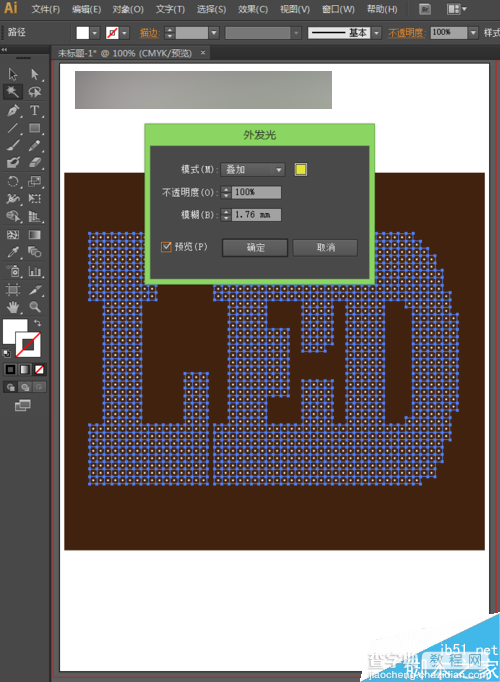
12、让我们看下最终的效果图吧!

13、我们在制作LED文字效果中,可以学到:
1.ai软件可以将矢量图转化为位图。
2.只有栅格化的文字,才能应用马赛克效果。
3.魔棒工具可以快速选择颜色相同的部分。
4.效果菜单栏中的转换为形状,可以实现将矩形的马赛克转化为圆形。
教程结束,以上就是AI怎么制作漂亮的LED文字效果方法介绍,操作很简单的,大家学会了吗?希望能对大家有所帮助!
【AI怎么制作漂亮的LED文字效果】相关文章:
★ AI制作漂亮鸳鸯
